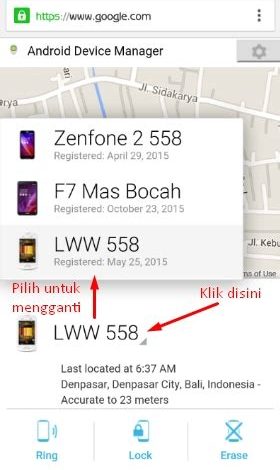
Hallo semuanya, alhamdulillah saya bisa menulis artikel lagi. Kali ini saya akan membahas tentang Cara Menggunakan Android Device Manager. Bagi kamu yang kehilangan ponsel atau tablet Android, kamu dapat menggunakan Android Device Manager untuk melacak dan mengunci perangkatmu. Dalam artikel ini, kamu akan mempelajari cara menggunakan Android Device Manager untuk melacak perangkatmu jika hilang atau dicuri, mengunci perangkatmu dari jarak jauh, dan menghapus data perangkatmu jika kamu tidak dapat mengambilnya kembali.
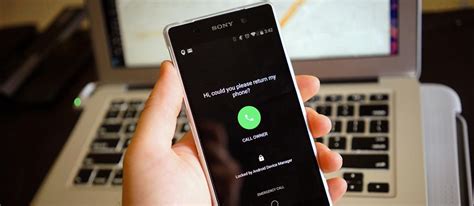
Apa itu Android Device Manager?
Android Device Manager adalah sebuah layanan dari Google yang memungkinkan kamu untuk melacak dan mengontrol perangkat Android kamu yang hilang. Dengan Android Device Manager, kamu dapat menemukan lokasi perangkat kamu yang hilang, mengunci perangkat kamu, menghapus semua data yang ada di dalamnya, atau membuat perangkat kamu berdering dengan volume maksimum meskipun dalam keadaan mode silent.
ADM memungkinkan pengguna Android untuk:
- Melacak keberadaan smartphone yang hilang atau dicuri.
- Membunyikan smartphone meskipun dalam keadaan mode silent.
- Mengunci smartphone dan menampilkan pesan pada layar kunci.
- Menghapus data pribadi dari smartphone yang hilang atau dicuri.
Bagaimana Cara Mengaktifkan Android Device Manager?
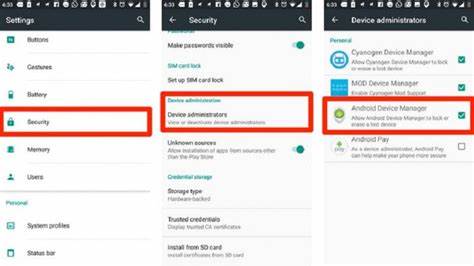
Android Device Manager adalah fitur yang disediakan oleh Google untuk membantu pengguna menemukan, mengunci, atau menghapus data pada perangkat Android mereka yang hilang atau dicuri. Untuk menggunakan fitur ini, pengguna harus mengaktifkannya terlebih dahulu pada perangkat Android mereka. Berikut adalah langkah-langkah untuk mengaktifkan Android Device Manager:
1. Aktifkan Lokasi
Sebelum dapat menggunakan Android Device Manager, pastikan fitur Lokasi pada perangkat Android Anda diaktifkan. Caranya:
- Buka Pengaturan.
- Pilih Lokasi atau Keamanan dan Lokasi.
- Aktifkan fitur Lokasi.
2. Aktifkan Android Device Manager
Setelah fitur Lokasi diaktifkan, langkah selanjutnya adalah mengaktifkan Android Device Manager. Caranya:
- Buka Pengaturan.
- Pilih Keamanan atau Keamanan dan Lokasi.
- Pilih Android Device Manager atau Temukan Perangkat Saya.
- Aktifkan opsi Temukan Perangkat Saya.
3. Aktifkan Fitur Pengunci Layar
Untuk menggunakan fitur mengunci atau menghapus data pada perangkat Android Anda, pastikan fitur Pengunci Layar diaktifkan. Caranya:
- Buka Pengaturan.
- Pilih Keamanan atau Keamanan dan Lokasi.
- Pilih Pengunci Layar.
- Pilih jenis kunci layar yang ingin Anda gunakan, seperti Pola, PIN, atau Sandi.
- Ikuti instruksi untuk mengatur jenis kunci layar yang dipilih.
Dengan mengaktifkan Android Device Manager dan fitur terkait, Anda dapat dengan mudah menemukan, mengunci, atau menghapus data pada perangkat Android Anda yang hilang atau dicuri. Namun, pastikan Anda selalu menjaga keamanan perangkat Android Anda dengan cara seperti tidak membagikan informasi pribadi atau mengunduh aplikasi dari sumber yang tidak terpercaya.
Melacak Perangkatmu dengan Android Device Manager
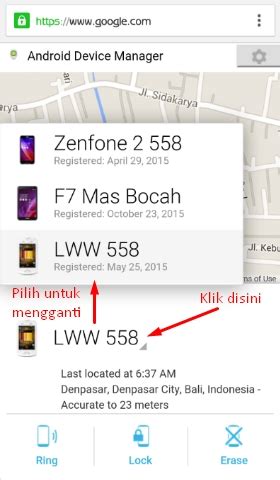
Jika kamu kehilangan atau dicuri perangkat Androidmu, Android Device Manager dapat membantumu melacaknya. Dengan menggunakan layanan ini, kamu dapat mengetahui lokasi perangkatmu, mengunci layar, atau bahkan menghapus semua data di dalamnya.
Untuk menggunakan Android Device Manager, kamu harus memastikan bahwa layanan ini telah diaktifkan di perangkatmu. Pastikan juga bahwa perangkatmu terhubung ke internet. Kemudian, buka Android Device Manager di perangkat lain atau di browser di komputermu dan masuk dengan akun Google yang sama yang terhubung dengan perangkatmu.
Jika kamu tidak dapat menemukan perangkatmu, cobalah untuk menunggu beberapa saat dan perbarui halaman. Terkadang perangkat membutuhkan waktu untuk menampilkan lokasi terbaru.
Mengunci Perangkatmu dengan Android Device Manager
Android Device Manager adalah fitur keamanan yang disediakan oleh Google untuk pengguna Android. Dengan Android Device Manager, kamu dapat mengunci perangkatmu jika hilang atau dicuri. Berikut adalah penjelasan lebih lanjut tentang Android Device Manager:
Fungsi Android Device Manager
Android Device Manager memungkinkan kamu untuk:
- Melacak lokasi perangkatmu
- Mengunci perangkatmu
- Menghapus data perangkatmu
Cara Mengaktifkan Android Device Manager
Untuk menggunakan Android Device Manager, kamu harus mengaktifkan fitur ini di perangkatmu terlebih dahulu. Berikut adalah langkah-langkahnya:
- Buka aplikasi “Settings” di perangkatmu
- Pilih “Security & location”
- Pilih “Find My Device”
- Aktifkan opsi “Find My Device”
Cara Mengunci Perangkatmu dengan Android Device Manager
Jika perangkatmu hilang atau dicuri, kamu dapat mengunci perangkatmu dengan Android Device Manager. Berikut adalah langkah-langkahnya:
- Buka halaman https://www.google.com/android/find di browsermu
- Masuk dengan akun Google yang sama yang digunakan di perangkatmu
- Pilih perangkatmu yang hilang atau dicuri
- Klik opsi “Secure Device”
- Masukkan pesan yang akan ditampilkan di layar perangkatmu
- Klik “Secure Device” untuk mengunci perangkatmu
Keuntungan Menggunakan Android Device Manager
Menggunakan Android Device Manager memiliki beberapa keuntungan, di antaranya:
- Memudahkan kamu untuk melacak perangkatmu yang hilang atau dicuri
- Melindungi data pribadimu dari akses yang tidak sah
- Memberikan opsi untuk menghapus data perangkatmu jika tidak dapat ditemukan
Menghapus Data Perangkatmu dengan Android Device Manager
Android Device Manager (ADM) adalah sebuah aplikasi bawaan Android yang membantu pengguna menemukan perangkat Android yang hilang atau dicuri. Selain itu, pengguna juga dapat menggunakan ADM untuk menghapus data perangkatnya. Proses penghapusan data ini dilakukan jarak jauh melalui perangkat lain seperti laptop atau smartphone. Berikut adalah langkah-langkah untuk menghapus data perangkatmu dengan Android Device Manager:
- Buka situs Android Device Manager di laptop atau smartphone lain.
- Masukkan email dan password akun Google yang terhubung dengan perangkat yang ingin dihapus.
- Pilih perangkat yang ingin dihapus datanya.
- Klik tombol “Erase” untuk memulai proses penghapusan data.
- Tunggu hingga proses penghapusan data selesai.
Sebelum menghapus data perangkatmu dengan Android Device Manager, ada baiknya untuk mempertimbangkan beberapa hal terlebih dahulu. Berikut adalah beberapa keuntungan dan kerugian dari penggunaan Android Device Manager untuk menghapus data perangkat:
Keuntungan
- Proses penghapusan data dilakukan jarak jauh, sehingga pengguna tidak perlu khawatir jika perangkatnya hilang atau dicuri.
- Proses penghapusan data dilakukan dengan cepat dan mudah.
- Pengguna dapat memastikan bahwa data pribadinya tidak jatuh ke tangan yang salah.
Kerugian
- Proses penghapusan data akan menghapus semua data yang ada di perangkat, termasuk foto, video, kontak, dan file penting lainnya.
- Jika perangkat sudah hilang atau dicuri, maka pengguna tidak akan dapat mengakses data perangkatnya lagi.
“Sebelum menggunakan Android Device Manager untuk menghapus data perangkatmu, pastikan bahwa kamu sudah melakukan backup data pentingmu.”
Demikianlah tutorial cara menggunakan android device manager beserta keuntungan dan kerugian dari penggunaannya. Jangan lupa untuk selalu berhati-hati dalam menggunakan perangkatmu dan mengamankan data pribadimu. Sampai jumpa kembali di artikel menarik lainnya. Terima kasih.

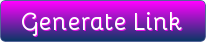



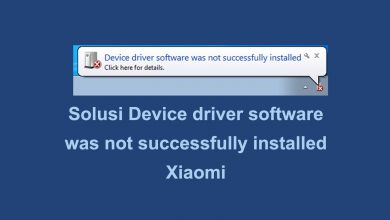
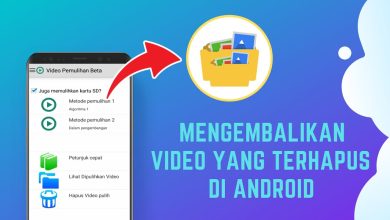

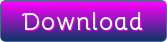
[email protected]
nmxccacasc
Thank you
thanks
[email protected]
thx
Yes
[email protected]
halo
THX